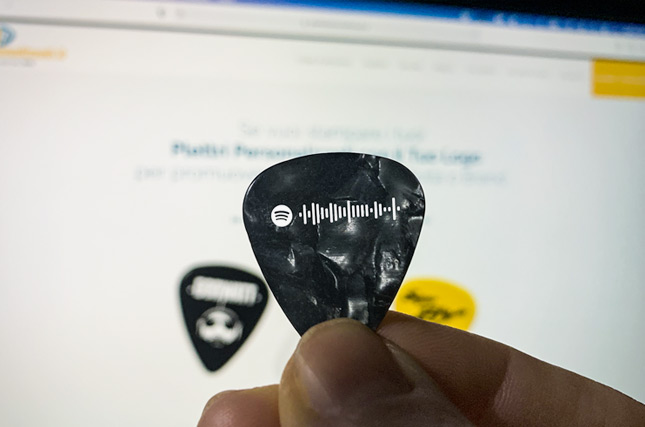
06 Feb Codice Spotify Scansionabile: Come Crearlo e Stamparlo
Spotify ha rilasciato un nuova funzione chiamata Spotify Codes che permette a chiunque di creare un codice scansionabile che poi è possibile stampare per condividere in modo veloce con chiunque, brani, album o playlist disponibili sulla piattaforma.
Una volta creato, personalizzato, è possibile stampare il codice Spotify ovunque lo desideri, per esempio su volantini, manifesti, e perché no su dei Plettri Personalizzati!
Se vuoi sapere come creare, personalizzare e stampare un codice Spotify per promuovere i tuoi contenuti musicali, continua a leggere la guida passo passo che trovi qui sotto.
1) Accedi al tuo account Spotify
Per prima cosa devi ovviamente avere un account ed accedere alla piattaforma da dove ti è più comodo. È indifferente tu lo faccia dal browser, dalla App per desktop, o sulla tua App mobile (iPhone o Android).
2) Trova l’album, brano o playlist
Fai una ricerca e trova l’album, brano o playlist che vuoi condividere. Quando lo hai trovato, clicca i tre pallini che trovi a lato del brano, album o playlist (vedi foto sotto).
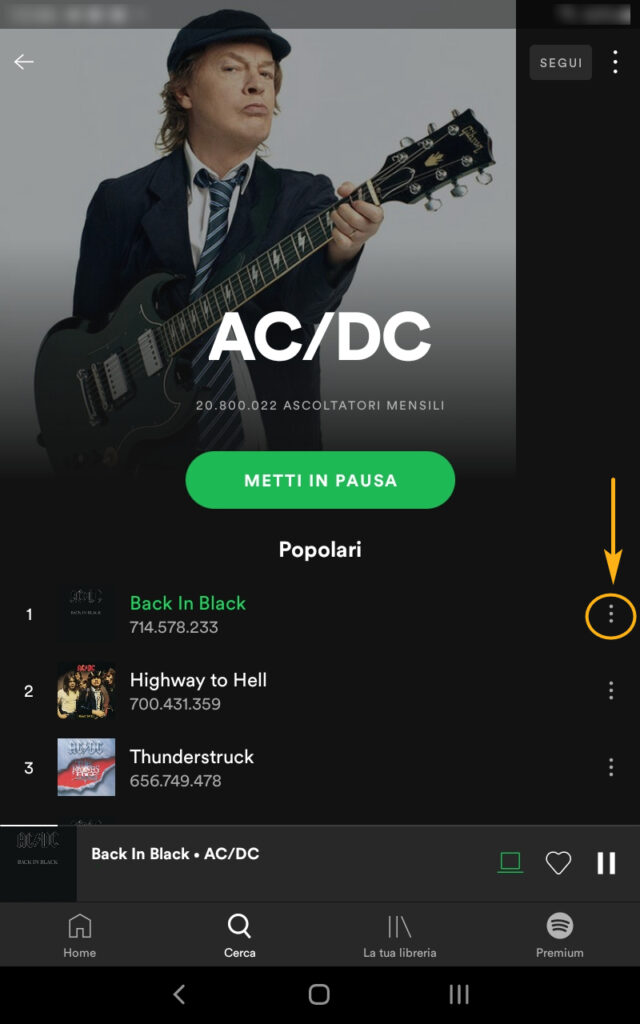
3) Trova l’opzione: “Condividi”
Una volta cliccati i tre pallini, ti si aprirà un menù con una serie di opzioni, tu devi scegliere l’opzione “Condividi” (vedi foto sotto).
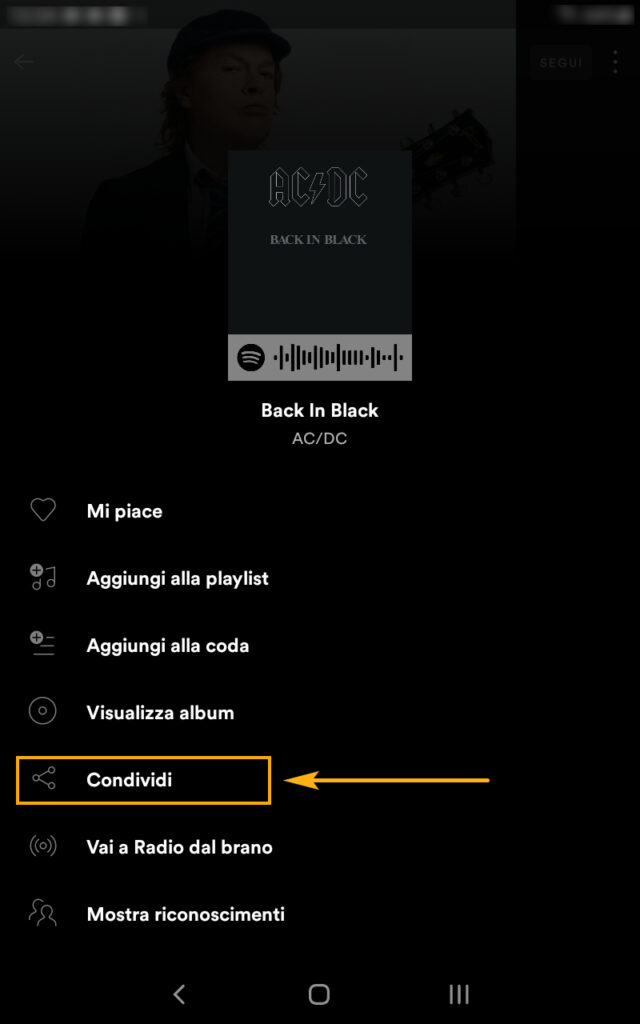
4) Copia link
Cliccando il tasto condividi, ti si aprirà un menù con una serie di opzioni,
tu devi scegliere l’opzione “Copia link” (vedi foto sotto).
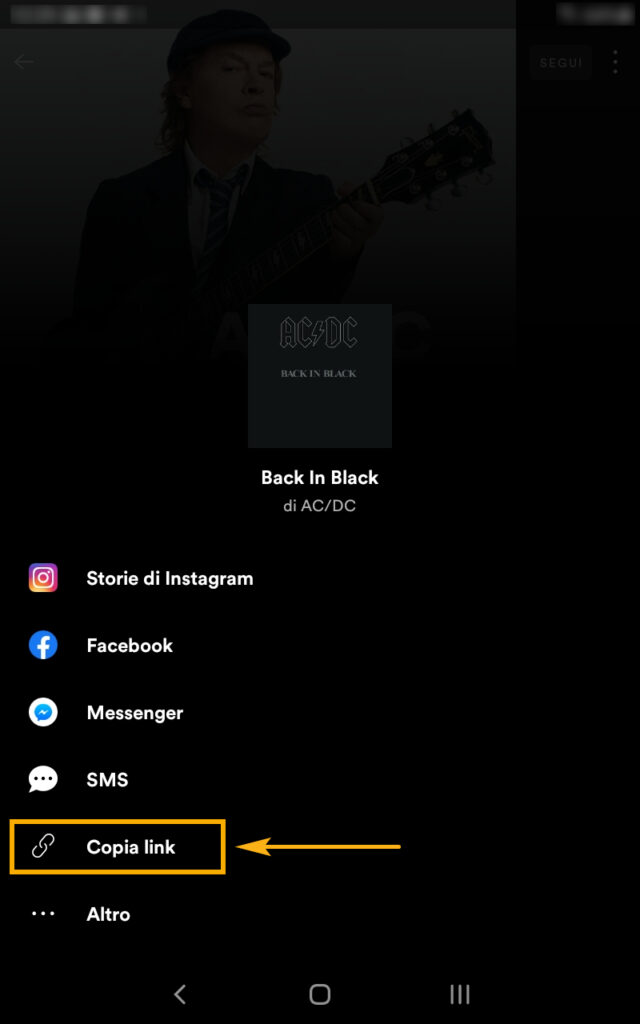
Una volta che hai copiato il link, ti apparirà un messaggio che ti conferma che il link è stato copiato correttamente.
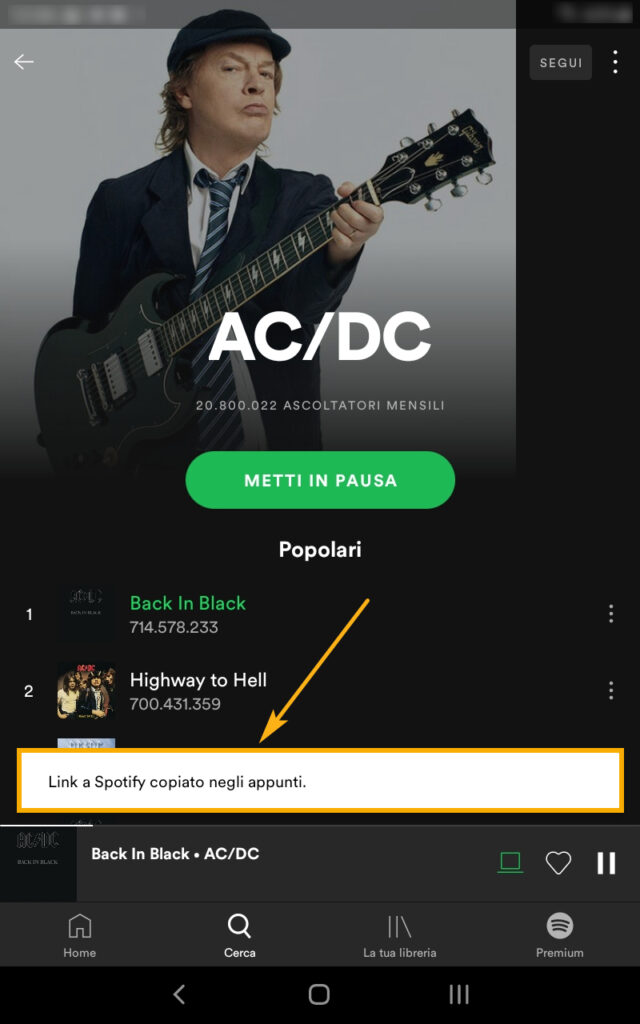
5) Ora vai sul sito “Spotify Codes”
Ora che hai copiato il link, devi andare su sito www.spotifycodes.com
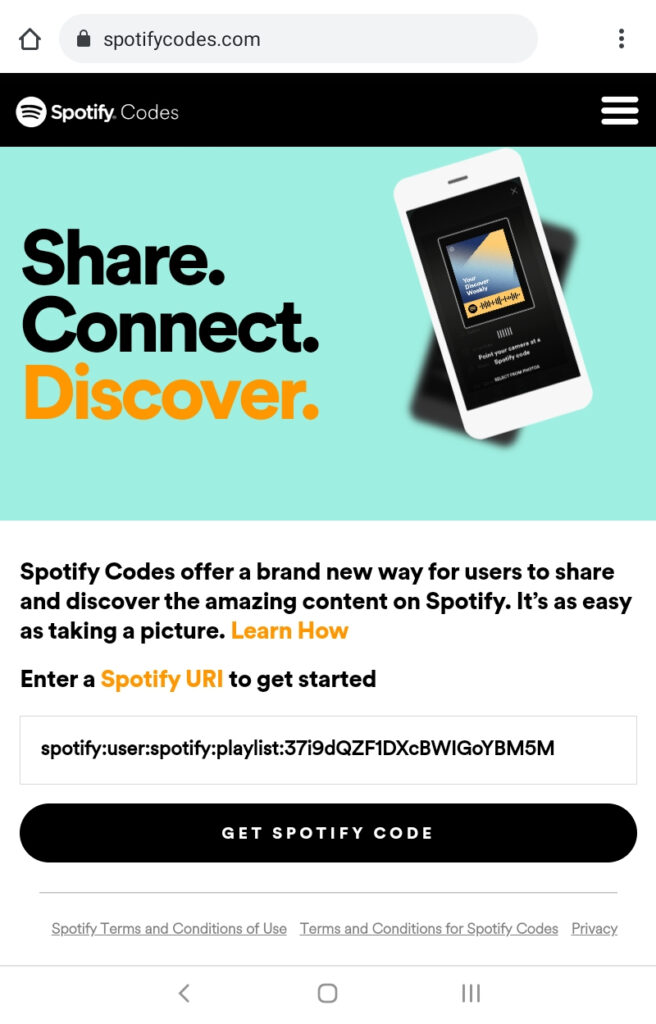
Nella home page, troverai uno spazio con un link già presente (link di esempio), seleziona tutto il link e cancellalo, poi incolla il link che hai copiato prima su Soptify (vedi punto 4).
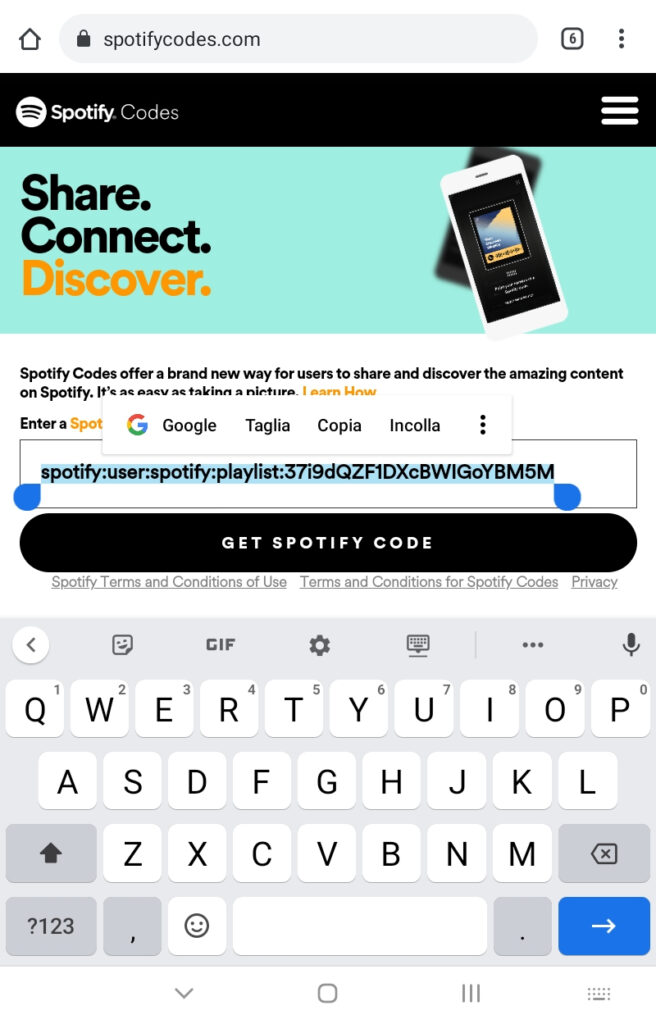
Quando hai copiato il link, visualizzerai un’anteprima del codice Spotify sotto forma di immagine (vedi foto sotto).
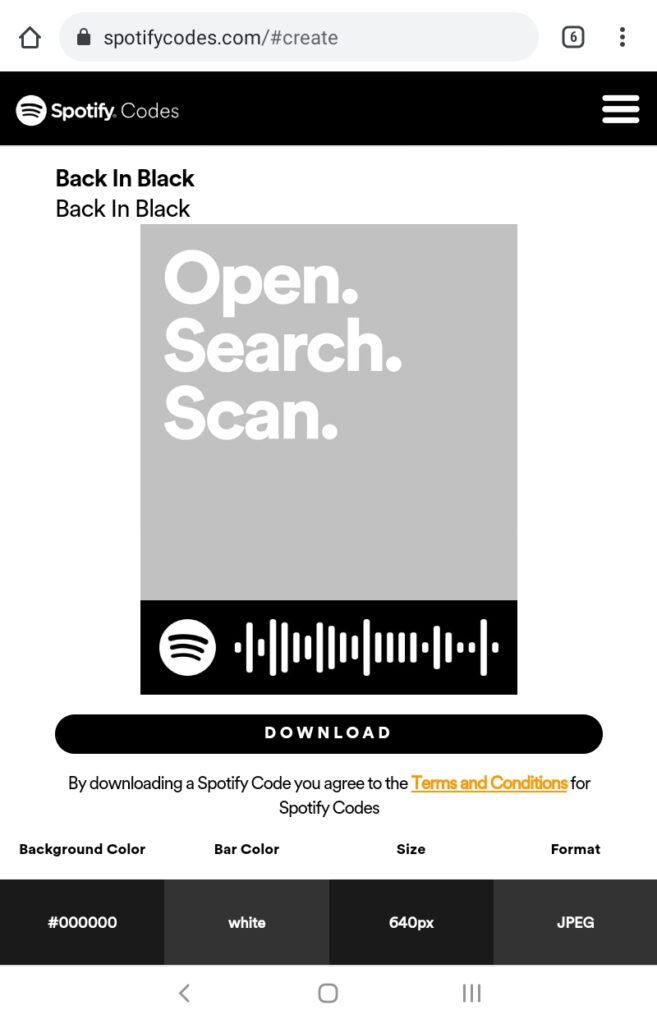
Prima di procedere al download, puoi modificare il codice e personalizzarlo a piacimento attraverso una serie di parametri, come per esempio il colore di sfondo, il colore del codice, le dimensioni ecc, in questo modo lo potrai adattare al contesto grafico in cui lo vorrai inserire. Infine potrai scegliere il formato in cui intendi scaricare il file.
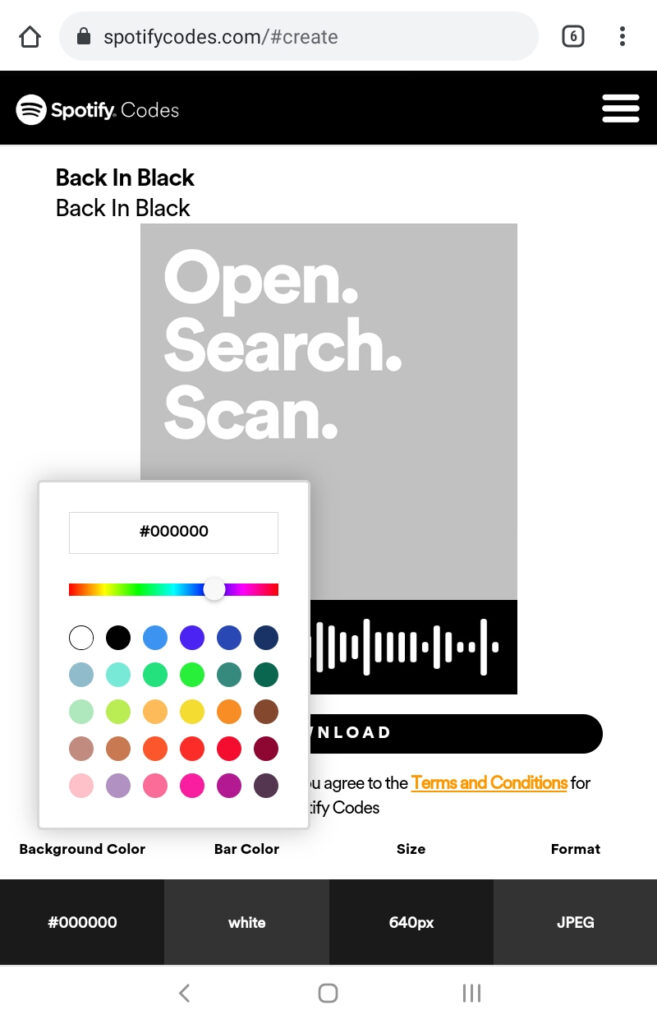
Quando avrai finito di personalizzare il codice Soptify (se vuoi puoi scaricarlo così com’è senza personalizzazioni), premi il bottone download.
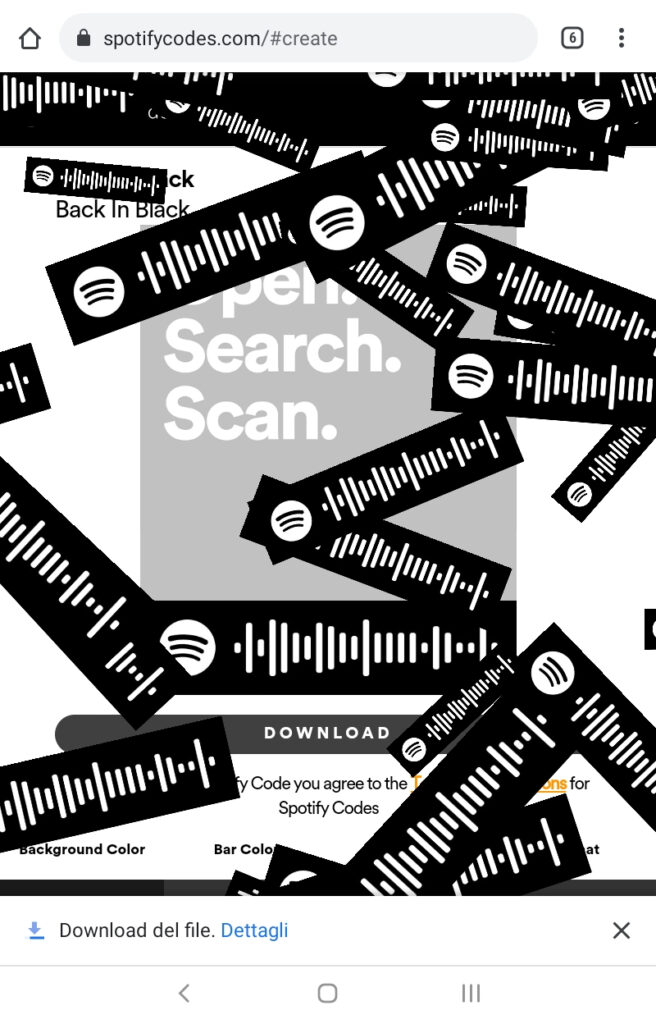
Una volta premuto il bottone download, vedrai una pioggia di codici Spotify cadere dall’alto, significa che il tuo codice è stato scaricato.
Ora ti basterà andare sulla tua cartella Download o dove si salvano i file nel tuo dispositivo e troverai l’immagine con il tuo codice Spotify che potrai utilizzare come meglio credi.
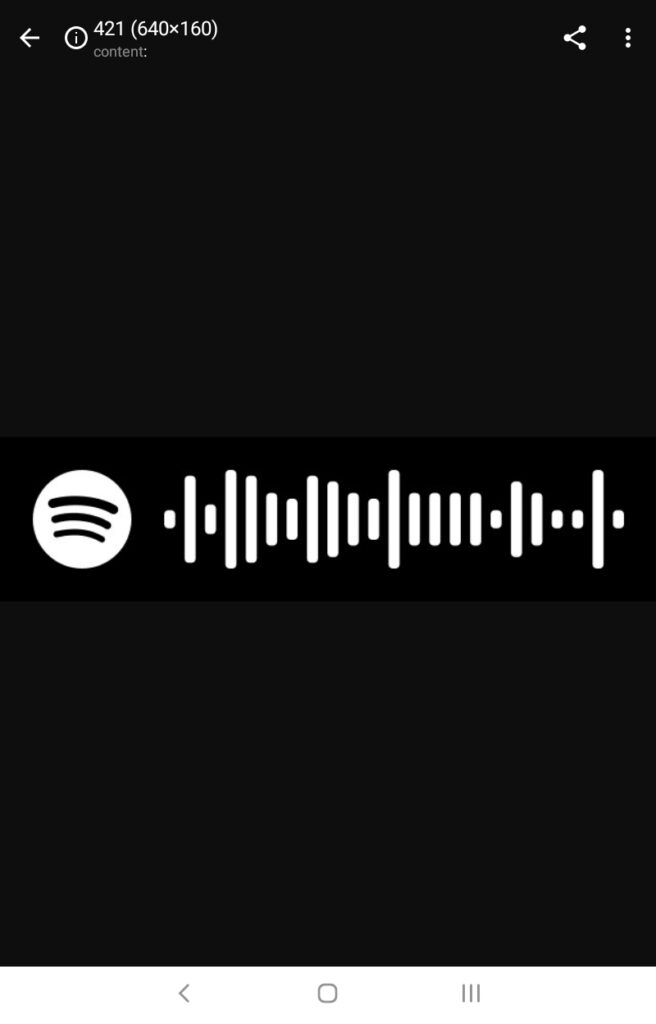
Ora che hai creato e personalizzato il tuo codice Soptify, prima di stamparlo è necessario assicurarsi che tutto sia ok, questo è estremamente importante per non rischiare di distribuire centinaia di copie di qualcosa che non funziona.
Come scansionare un codice Spotify?
Ok, quindi, dopo aver creato il codice di Spotify, come si scansiona?
La domanda non è affatto banale, anche perché non è così immediato capirlo.
Per scansionare il codice Spotify, è necessario uno smartphone dotato di telecamera con la App (IOS o Android) installata.
Qui sotto c’è l’esatta procedura, step by step per scansionare un codice Spotify, seguila attentamente, non puoi sbagliarti.
Per prima cosa individua il tasto cerca nell’app Spotify, è quello con la lente (vedi foto qui sotto).
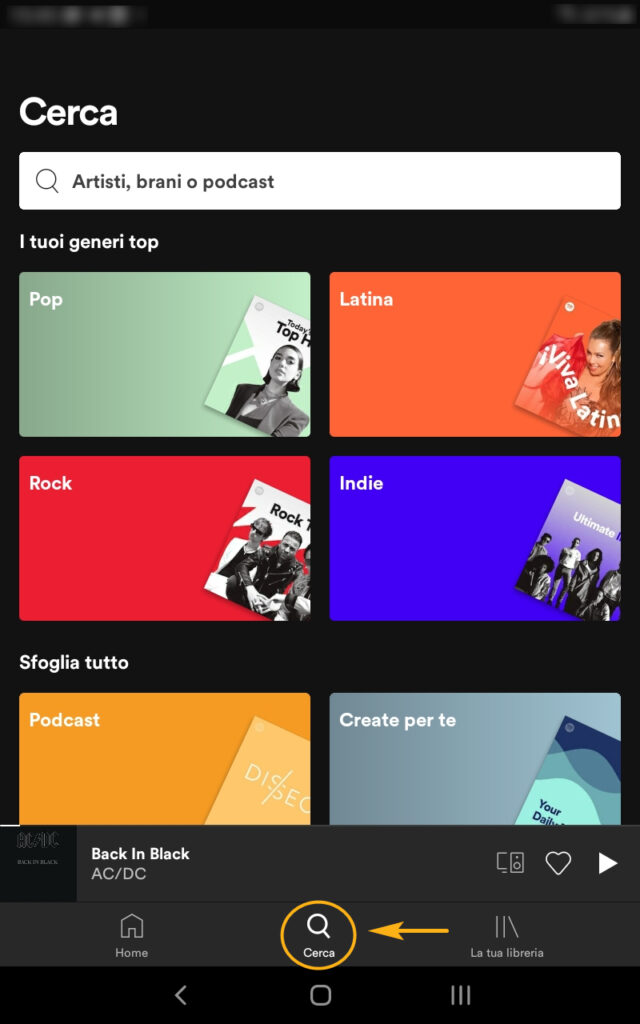
Poi nella barra di ricerca che appare, individua l’icona con una macchina fotografica e premi fisicamente l’icona con il dito (vedi foto qui sotto).
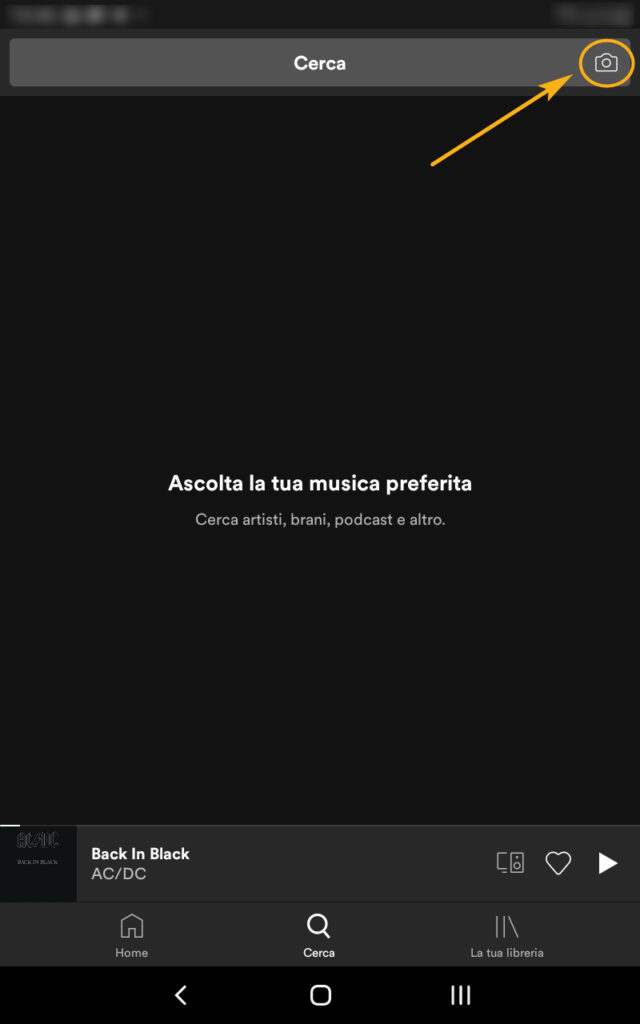
Fatto questo ti apparirà un messaggio di Spotify con sotto un bottone con scritto “ESEGUI SCANSIONE”, premilo.
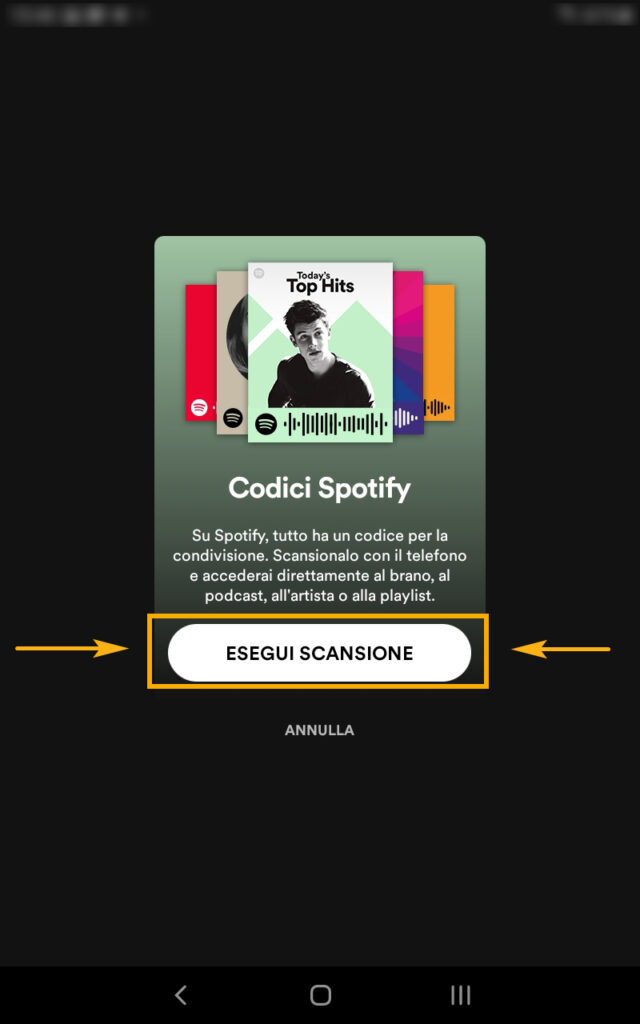
Dopodiché ti apparirà una finestra che ti chiede se l’applicazione può accedere alla tua fotocamera, quindi premi l’opzione: “CONSENTI”.
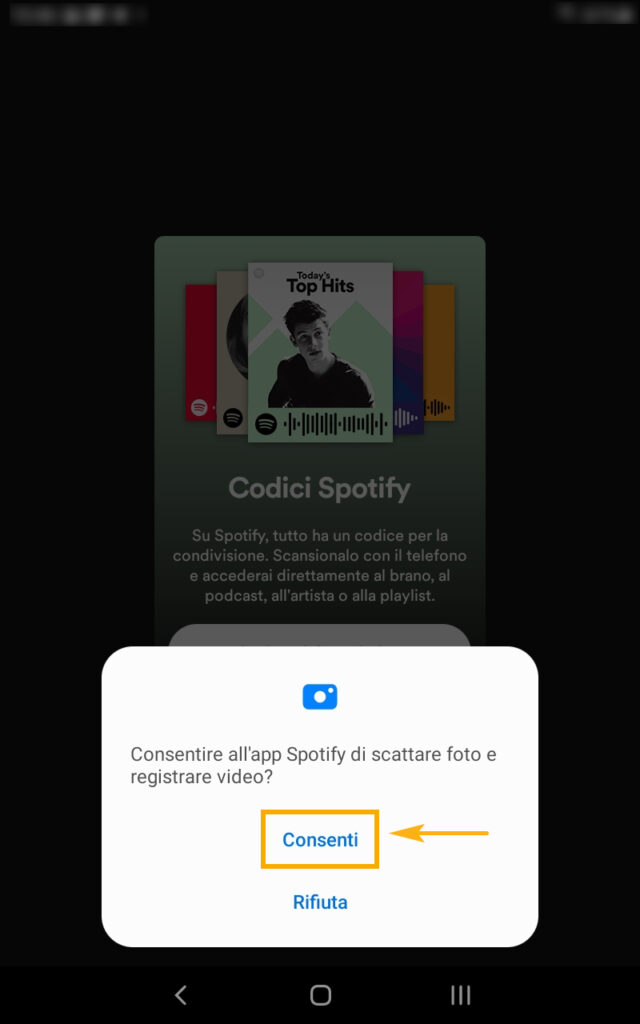
Una volta fatto, ti si aprirà la telecamera e ti basterà inquadrare il codice Soptify per scansionarlo ed essere immediatamente rediretto al brano, playlist o album contenuto nel codice che hai scansionato.
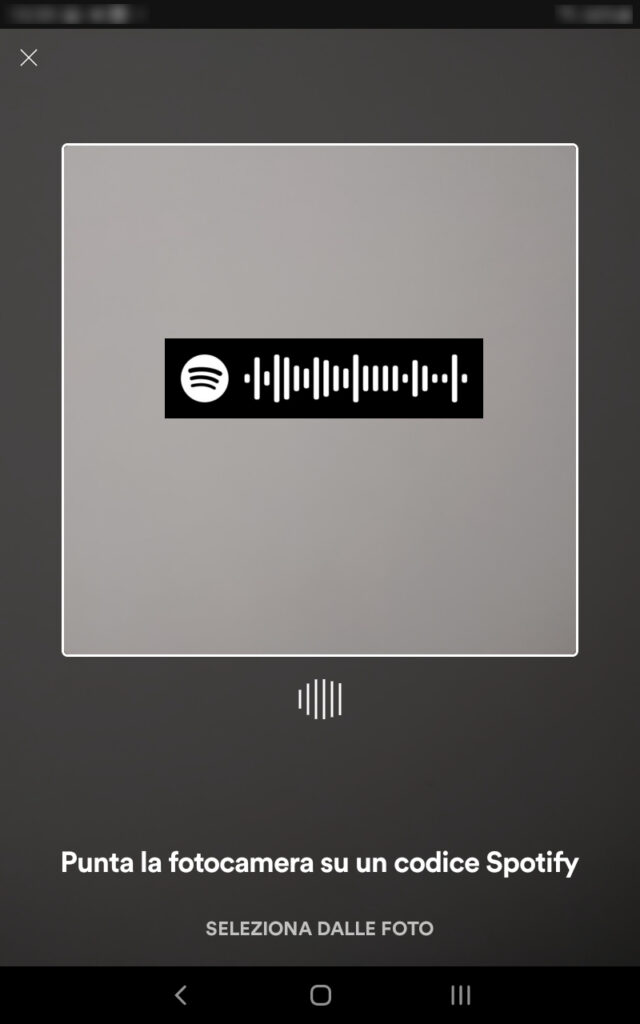
Qui si conclude il tutorial passo passo per creare, personalizzare e scansionare un codice Spotify. Ora sta a te e alla tua fantasia, una volta creato il codice, integrarlo nella tua comunicazione e stamparlo sui supporti che credi più opportuni.
Ecco un’idea originale: stampare il codice Spotify su dei Plettri Personalizzati!
Se sei un’artista e produci musica, o semplicemente vuoi condividere una particolare traccia, un’idea originale è quella di stampare su dei Plettri Personalizzati il codice Soptify con il link diretto alla tua ultima canzone, playlist o brano.
Ad esempio, alla fine di un concerto, puoi dire ai tuoi fan che al banchetto dove è in vendita il merchandising, troveranno disponibili i tuoi Plettri Personalizzati e sul retro il codice di una traccia inedita 🙂
Un plettro Personalizzato è un ottimo biglietto da visita che puoi lasciare ai tuoi contatti per promuoverti e promuovere la tua musica.
Se sei interessato a realizzare i tuoi Plettri Personalizzati, clicca il bottone arancione che vedi qui sotto.
Ci occuperemo noi di tutto, dalla generazione del codice Spotify alla stampa dei tuoi nuovi plettri!



